Backup do iCloud para iPhone 13
A maioria dos usuários do iPhone implementou automaticamente a opção de backup em seus iPhones mais antigos. Ao mudar para novos gadgets como o iPhone 13, é necessário restaurar os arquivos de backup do iCloud para o seu novo telefone. Este artigo discute as melhores maneiras de realizar uma restauração do backup do iCloud para o iPhone 13. Restaurar é o processo de copiar o conteúdo do backup do iCloud para o dispositivo de destino sem perda de dados. Você teria encontrado amplos produtos para apoiar esta operação. A confiabilidade dessas ferramentas requer análise antes de selecioná-las.
Nesse contexto, você explorará o software perfeito para realizar essa operação de restauração com máxima precisão e velocidade. Não se preocupe em mover seu backup do iCloud para qualquer gadget, faça alguns cliques para concluir com sucesso esta tarefa.
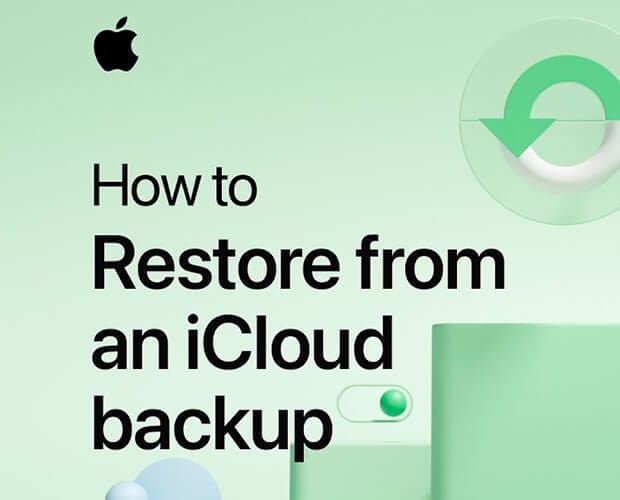
Parte 1: Backup oficial do iPhone – uma rápida recapitulação
Antes de examinar esse processo, você deve aprender a fazer backup do seu iPhone em intervalos regulares para realizar o processo de restauração no futuro. É uma boa prática habilitar a opção de backup do iCloud sem deixar de proteger os dados valiosos por um período mais longo. O espaço de armazenamento virtual do iCloud ajuda os usuários a armazenar os dados do iPhone com precisão e de maneira bem organizada. Existe a possibilidade de recuperação rápida se você praticou backup na plataforma iCloud.
É importante fazer backup dos dados do telefone para uso futuro. Em caso de roubo de telefone ou atualizações do sistema, você pode perder os dados do telefone. O processo de backup ajuda a recuperá-los sempre que necessário. Proteja os dados do seu telefone criando um backup no armazenamento virtual como o iCloud. É uma maneira eficaz de armazenar os arquivos cruciais para recuperação futura.
Para ativar a opção de backup do iCloud no seu iPhone, vá para a opção ‘Configurações’ no seu gadget e escolha seu ID Apple. Em seguida, toque em iCloud e ative todas as opções, como Fotos, Mensagens, contatos para ativar o processo de backup. Este procedimento auxilia na ação de backup automático dos dados do seu iPhone para o espaço de armazenamento do iCloud.
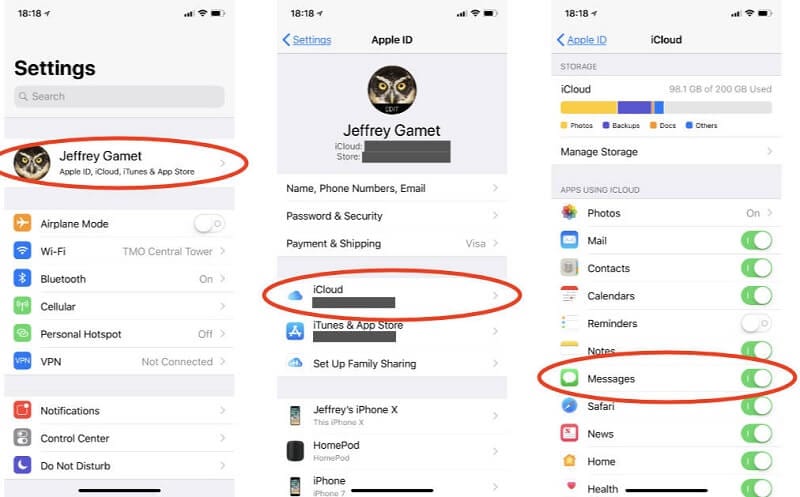
Parte 2: Dados perspicazes no iPhone 13
O iPhone 13 é um modelo de primeira linha nas coleções de gadgets da Apple. A versão Pro Max desperta a emoção dos amantes de gadgets. Este gadget funciona em uma rede 5G com CPU Hexacore e GPU Apple. Ele possui uma tela feita de Super Retina OLED com recursos resistentes a arranhões. Os alto-falantes estéreo soam muito bem e a bateria de carregamento rápido torna este gadget único na multidão. As câmeras principal e selfie de alta resolução proporcionam uma sensação de uau à primeira vista. Este gadget de estrutura fina oferece recursos flexíveis operando na plataforma iOS 15. Os sensores integrados como Face ID, Proximity, Barometer adicionam conforto extra no manuseio do dispositivo. A propriedade resistente à água e poeira melhora os usuários para um uso confortável. Possui excelente armazenamento e comandos de voz avançados com suporte a banda ultralarga.

Parte 3: Restaurar backup do iCloud – com processo de redefinição
O método oficial inclui o processo de redefinição antes de restaurar o backup do iCloud. Você deve apagar o conteúdo do seu dispositivo antes do procedimento de restauração. Este é o método formal de recuperar os dados de backup da plataforma iCloud.
Para redefinir seu dispositivo, vá para ‘Configurações -> Geral -> Redefinir -> Apagar tudo.

Toque no assistente acima para redefinir seu dispositivo e prepará-lo para o processo de restauração.
Em seguida, para o procedimento de restauração, você deve pressionar a opção ‘Aplicativos e dados do seu iPhone e escolher a opção ‘Restaurar do backup do iCloud’. Em seguida, digite as credenciais do iCloud e selecione os dados de backup que requerem a operação de restauração.

Este procedimento é um método formal para acessar os dados de backup do iCloud com precisão. Existem algumas deficiências associadas a este procedimento. Você deve apagar todo o conteúdo do telefone antes de iniciar a operação de restauração. Então, durante o processo de restauração, existe a possibilidade de perda de dados. Todo o procedimento leva mais tempo e a transferência de dados ocorre a uma taxa mais lenta. Além disso, não há opção de realizar a transferência seletiva no backup do iCloud. Você deve restaurar todos os dados disponíveis no backup do iCloud para o seu dispositivo sem nenhuma opção de personalização.
Se você está procurando uma alternativa para superar as deficiências discutidas acima, o DrFoneTool – ferramenta de backup de telefone é uma escolha perfeita. Você pode rolar para baixo para obter uma breve sinopse sobre este aplicativo.
Parte 4: Como restaurar o backup do iCloud para o iPhone usando o DrFoneTool?
Nesta seção, você estudará o aplicativo perfeito que possui controles ideais para trabalhar no processo de restauração de dados do iCloud. O backup disponível do iCloud faz uma cópia de seu conteúdo para o dispositivo de destino desejado rapidamente. O aplicativo DrFoneTool da Wondershare realiza esse processo de restauração com eficiência. Você não é um especialista técnico para lidar com esta plataforma. Poucos cliques são suficientes para transferir uma enorme quantidade de dados sem nenhuma perda para o destino. É um software incrível que funciona sem problemas. Além disso, as funcionalidades estão embutidas nesta ferramenta e você pode acioná-las tocando em seus respectivos ícones em sua interface.
O fabuloso aplicativo DrFoneTool- Phone Backup ajuda a restaurar o backup do iCloud para o iPhone. É uma ferramenta sofisticada que oferece soluções exclusivas para as necessidades do seu gadget. Você pode trabalhar nos dados do seu telefone com precisão usando este excelente aplicativo. Na seção abaixo, você aprenderá como usar o aplicativo DrFoneTool para realizar a operação de restauração de forma eficaz. Antes de entrar em detalhes sobre seu procedimento passo a passo, é hora de recapitular os recursos ocultos deste software inovador DrFoneTool.
Recursos impressionantes da ferramenta de backup DrFoneTool Phone
- Este aplicativo pode restaurar e fazer backup de dados do iCloud em um ritmo mais rápido
- Lida com os dados do telefone com precisão sem perda de dados
- É compatível com todos os tipos de dados e você pode trabalhar em arquivos de mídia de tamanho grande sem problemas.
- A interface simples encoraja o novato a experimentar este programa com confiança. Você pode restaurar os dados do iCloud seletivamente.
- Um assistente sistemático leva você a fazer os respectivos cliques de acordo com suas necessidades.
O processo passo a passo para restaurar os dados do iCloud para o iPhone 13 usando o DrFoneTool – Phone Backup Module.
Etapa 1: instalar o aplicativo
Visite o site oficial do DrFoneTool e baixe a respectiva versão da ferramenta com base no sistema operacional. Você pode escolher a versão para Windows ou Mac e fazer um download rápido. Instale o aplicativo seguindo o assistente de instruções e, finalmente, inicie o aplicativo tocando duas vezes no ícone da ferramenta.
Etapa 2: escolha o backup do telefone
Na tela inicial, escolha a opção ‘Backup do telefone’ entre os itens exibidos. Em seguida, conecte seu iPhone 13 ao PC usando um cabo USB confiável. Torne essa conexão firme durante todo o processo de restauração para evitar problemas de perda de dados.

Etapa 3: selecione ‘Restaurar’
Existem duas opções disponíveis na tela informando ‘Restaurar’ e ‘Backup’. Toque no botão ‘Restaurar’ para iniciar o processo de restauração do iCloud. Você pode pressionar a opção ‘Backup’ para criar um backup dos dados do seu telefone com o sistema conectado. Assim como no processo de restauração, você pode selecionar os dados desejados para realizar o processo de backup e acompanhar o assistente para concluir o procedimento com sucesso. Você deve criar um backup com o PC usando o DrFoneTool antes de iniciar o processo de restauração.

Passo 4: Escolha os arquivos e restaure
Em seguida, escolha a opção ‘Restaurar do iCloud Backup’ disponível no lado esquerdo da tela. O aplicativo DrFoneTool exibe os dados de backup disponíveis. Escolha os arquivos desejados da lista e pressione o botão ‘Avançar’. Selecione os arquivos ativando as caixas de check-in de cada item no lado esquerdo da tela. Por fim, toque no botão ‘Exportar para PC’ ou ‘Restaurar no dispositivo’ disponível no canto inferior direito da tela para concluir a operação de restauração.
Insira o caminho de localização necessário na caixa de texto ‘Local de exportação’ para salvar os arquivos de backup com precisão.

Você deve aguardar alguns minutos até que o processo de restauração seja concluído. Os arquivos selecionados estão disponíveis no seu dispositivo. Desconecte o gadget e verifique se os arquivos do iCloud escolhidos estão disponíveis no seu iPhone.

O módulo de backup DrFoneTool -Phone orientou você a restaurar o backup do iCloud no iPhone 13 desejado rapidamente. Todo o processo é concluído em poucos minutos e você não precisa perder mais tempo com isso.
Conclusão
Assim, neste artigo, você aprendeu como restaurar o backup do iCloud para o iPhone 13 com precisão. Você testemunhou dois métodos. O primeiro método inclui o processo de redefinição, enquanto o outro é empregando um software de terceiros DrFoneTool – ferramenta de backup do telefone. Este último não requer nenhuma operação de reset. É uma maneira eficaz de restaurar o backup do iCloud para o iPhone 13. Você pode selecionar os dados de backup necessários para o processo de restauração neste método. A transferência seletiva de dados usando o DrFoneTool – ferramenta de backup do telefone parece ser um de seus recursos impressionantes. Escolha o aplicativo DrFoneTool como uma solução completa para suas necessidades de telefone. Ele fornece um desempenho eficiente e você pode confiar nele sem qualquer hesitação. Fique conectado com este artigo para explorar os recursos aprimorados da ferramenta DrFoneTool.
Artigos Mais Recentes